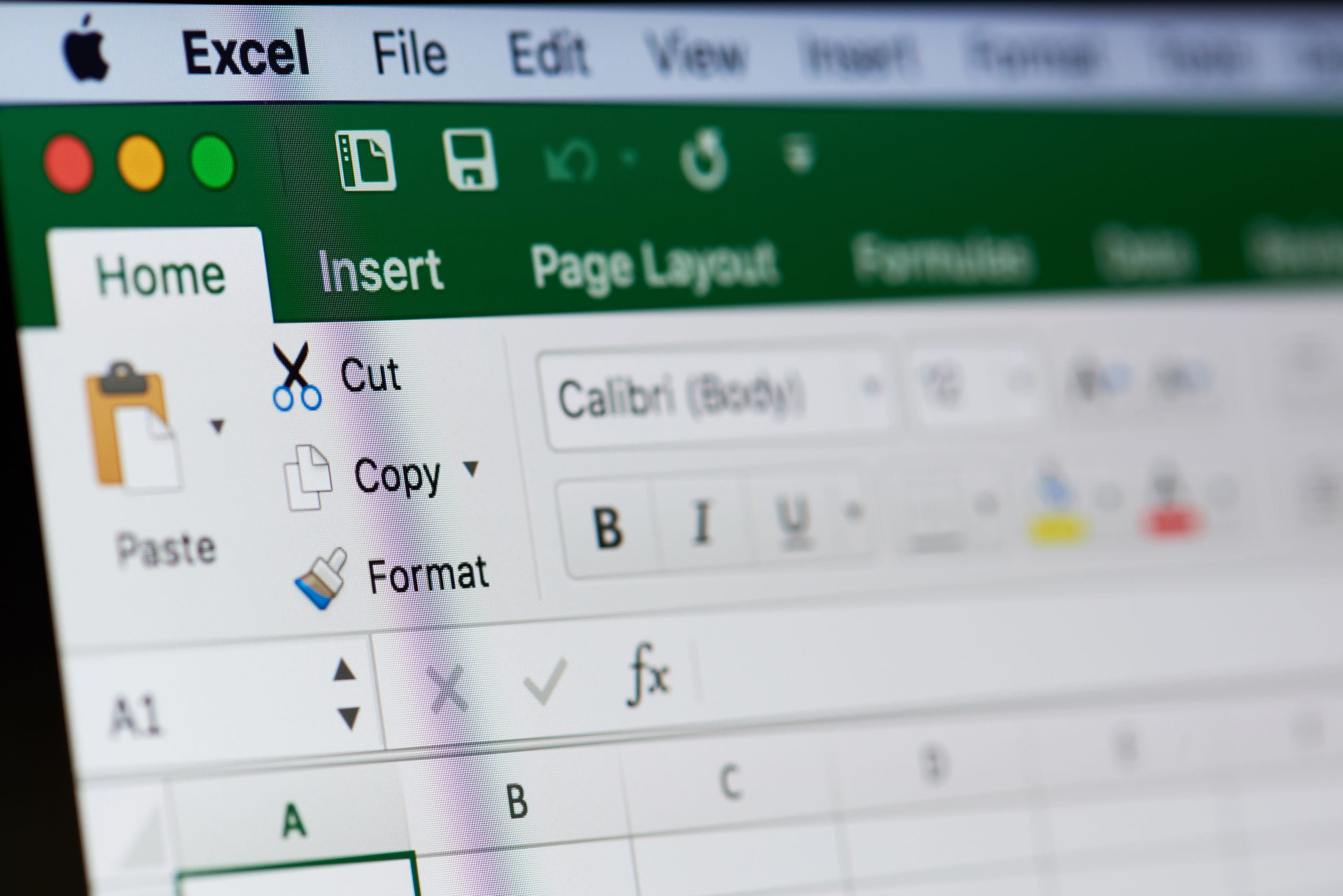Dokumen yang isinya berupa angka akan jadi lebih mudah dipahami dan dibaca jika pada angka tersebut ada tanda titik, koma, dan simbol mata uang. Apalagi jika datanya berupa angka ribuan dengan jumlah digit angka yang banyak. Maka untuk memudahkan cara membacanya adalah dengan memberikan titik pada tiap 3 angka. Lalu bagaimana cara membuatnya?
Untungnya Microsoft Excel memiliki banyak fitur yang bisa digunakan untuk dokumen termasuk membuat titik dan koma pada angka di excel yang memiliki digit ribuan atau lebih. Begini cara untuk membuat tanda titik pada angka di Microsoft Excel.
Cara Membuat Tanda Titik di Microsoft Excel
Untuk memudahkan anda mengolah data berupa angka pecahan atau dalam bentuk nominal uang serta menyelesaikan pekerjaan administrasi, anda perlu untuk mengetahui bagaimana cara membuat titik otomatis di Excel. Berikut cara-cara untuk membuat tanda titik pada angka di microsoft excel.
1. Menggunakan Comma Style
Cara pertama yang bisa anda lakukan untuk membuat tanda titik pada excel yaitu dengan menggunakan fitu Comma Style. Berikut cara membuat tanda titik di Excel menggunakan Comma Style.
- Blok atau pilih sel yang anda buat titiknya, Lihat contoh pada gambar.
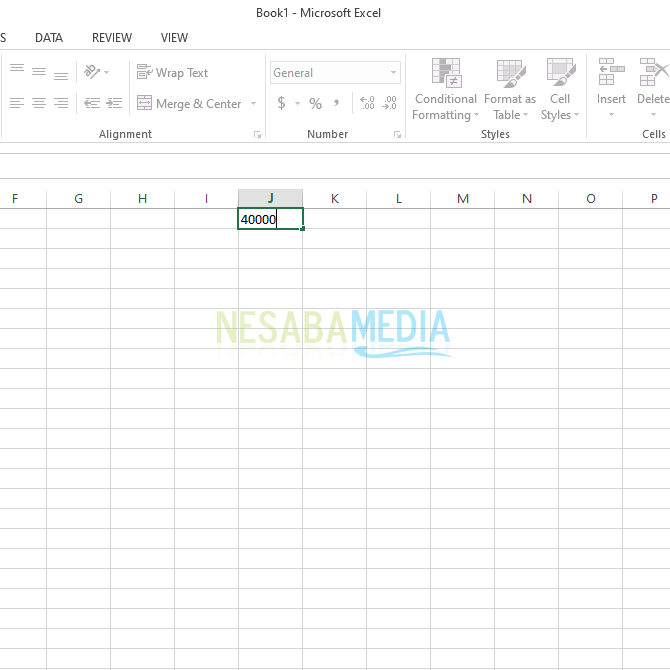
- Kemudian klik Comma Style yang berada pada menu Number. Lihat contoh pada gambar.
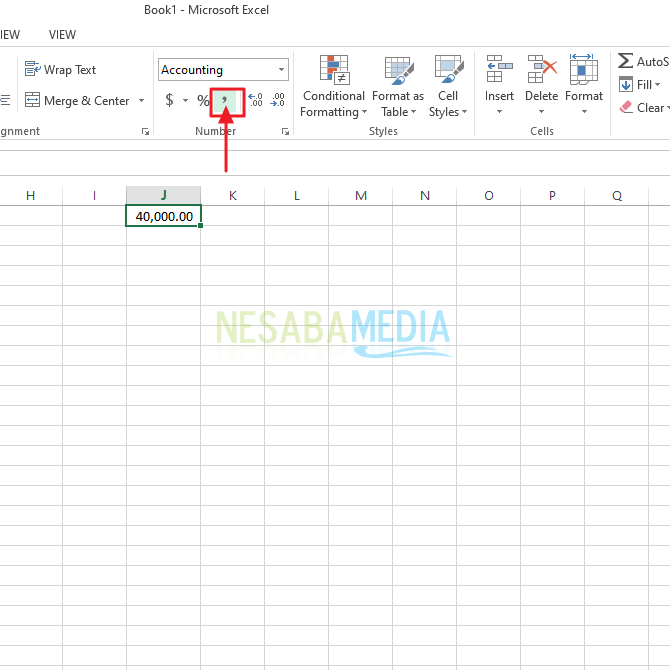
- Kemudian anda akan melihat ada penambahan tanda koma pada angka yang anda buat di Excel.
Nah, anda pasti bingung kenapa tanda koma yang muncul? Begini cara mengubah tanda koma menjadi titik.
- Klik Menu File. Lihat contoh pada gambar.
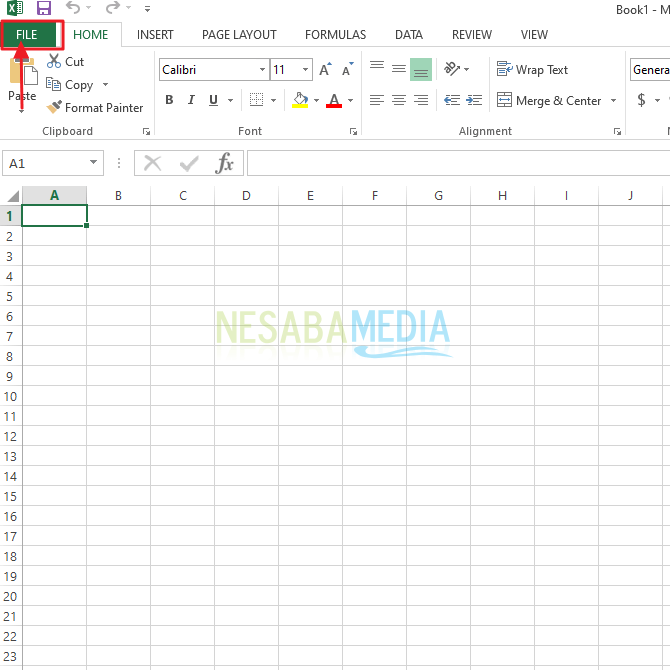
- Kemudian pilih menu Options. Lihat contoh pada gambar.
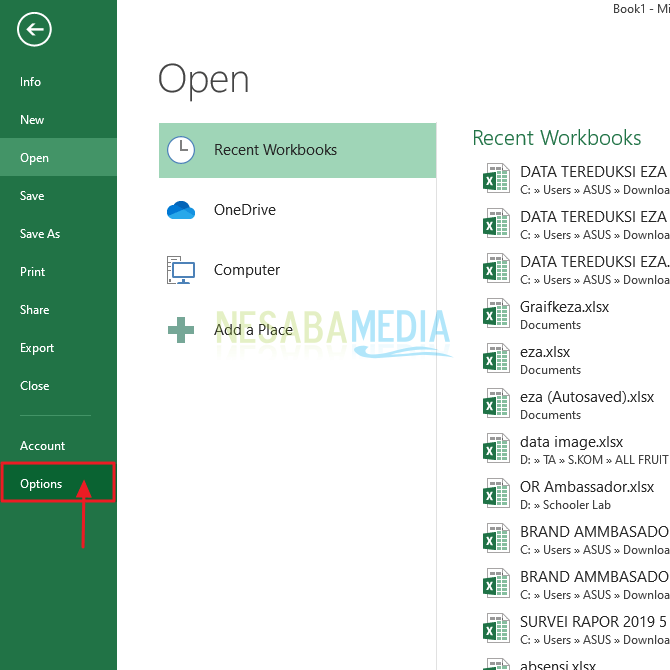
- Kemudian pilih Advanced, pada Use system operations hilangkan tanda centang tersebut untuk mengubah tanda koma menjadi titik. Dan begitupun sebaliknya. Jika ingin mengubah tanda titik menjadi koma, anda cukup hilangkan centang pada Use system operations. Dan jangan lupa klik OK. Lihat contoh pada gambar.
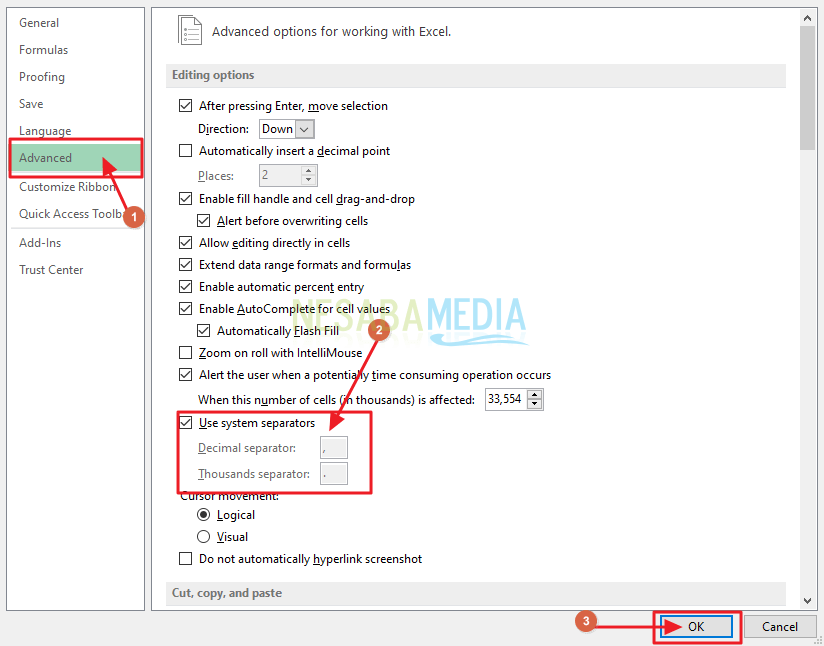
Jika anda ingin mengurangi menambahkan atau angka 0 yang berada dibelakang secara otomatis, anda bisa gunakan fitur Increase Decimal. Lihat contoh pada gambar. 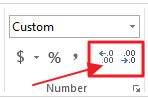
2. Menggunakan Format Cells Number
Cara kedua yang bisa anda lakukan untuk membuat tanda titik pada excel yaitu dengan menggunakan Cells Number. Berikut cara membuat tanda titik di Excel menggunakan format cells number.
- Blok atau pilih sel angka yang akan anda buat titiknya, Lihat contoh pada gambar.
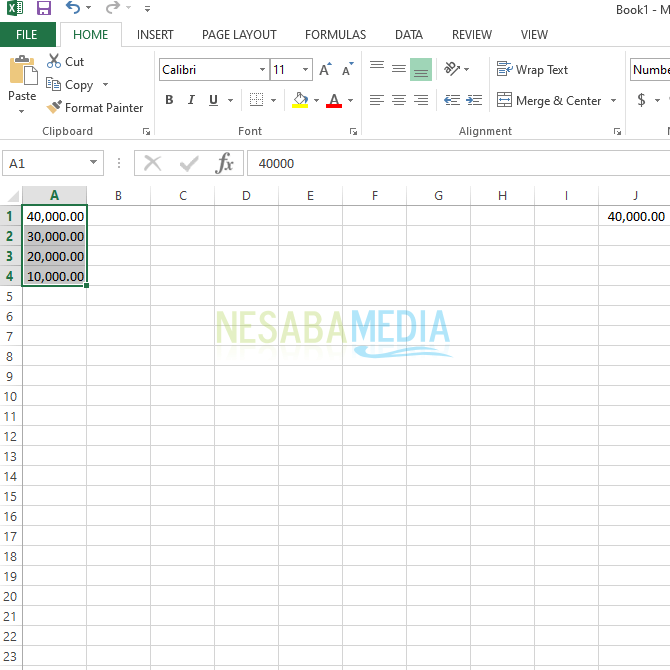
- Kemudian klik kanan pilih Format cells, atau bisa juga dengan menekan tombol pada keyboard Ctrl + 1.
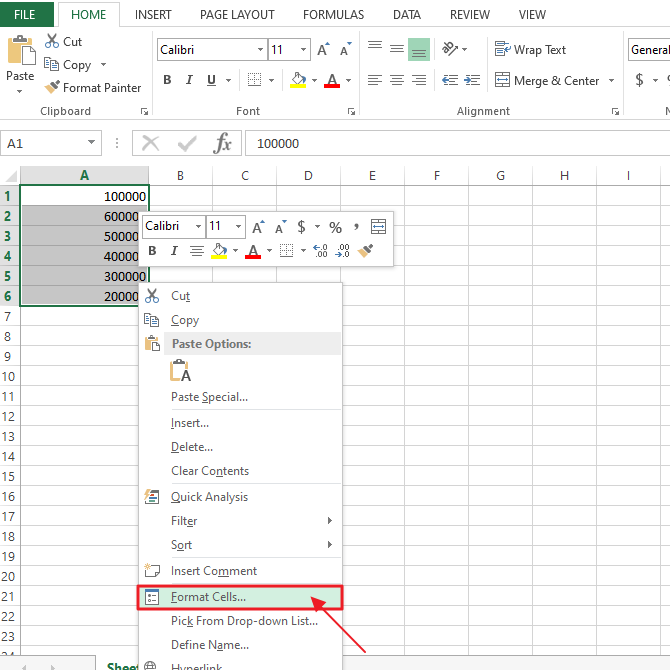
- Kemudian pada Format cells, pilih menu Number, lalu pada category pilih Number, kemudian klik pada bagian Use 1000 Separator sehingga menjadi centang. Dan terakhir klik OK. Lihat contoh pada gambar.
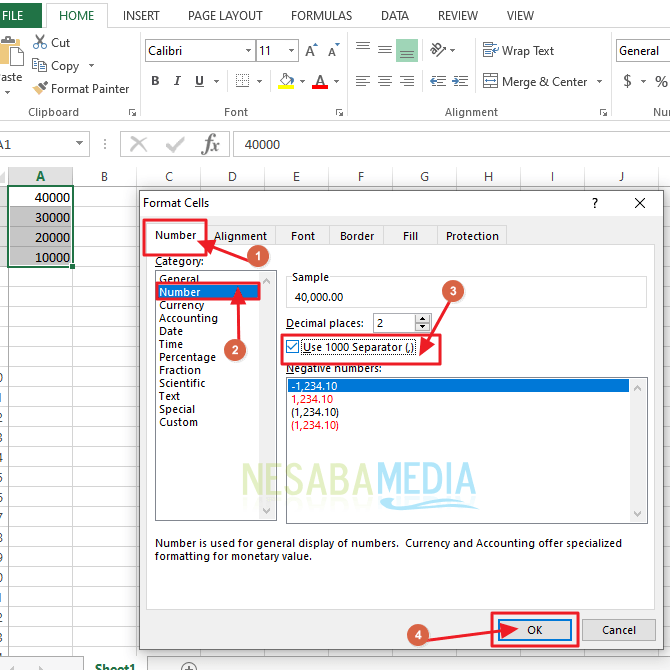
3. Menggunakan Format Cells Currency
Cara ketiga yang bisa anda lakukan untuk membuat tanda titik pada excel yaitu dengan menggunakan Cells Currency. Berikut cara membuat tanda titik di Excel menggunakan format cells currency.
- Blok atau pilih sel angka yang akan anda buat titiknya.
- Kemudian klik kanan pilih Format cells, atau bisa juga dengan menekan tombol pada keyboard Ctrl + 1.
- Kemudian pada Format cells, pilih menu Number, lalu pada category pilih Currency, kemudian pada symbol pilih None. Dan terakhir klik OK. Lihat contoh pada gambar.
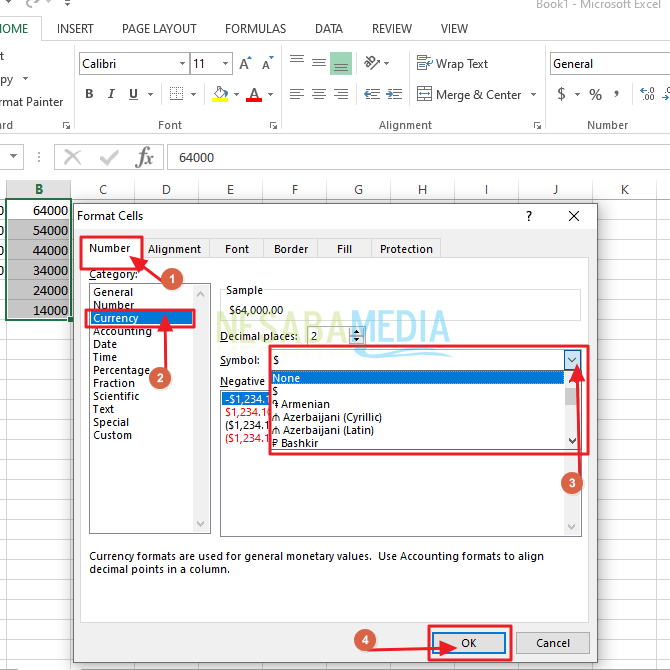
4. Menggunakan Format Cells Accounting
Cara ketiga yang bisa anda lakukan untuk membuat tanda titik pada excel yaitu dengan menggunakan Cells Accounting. Berikut cara membuat tanda titik di Excel menggunakan format cells accounting.
- Blok atau pilih sel angka yang akan anda buat titiknya.
- Kemudian klik kanan pilih Format cells, atau bisa juga dengan menekan tombol pada keyboard Ctrl + 1.
- Kemudian pada Format cells, pilih menu Number, lalu pada category pilih Accounting, kemudian pada symbol pilih None. Dan terakhir klik OK. Lihat contoh pada gambar.
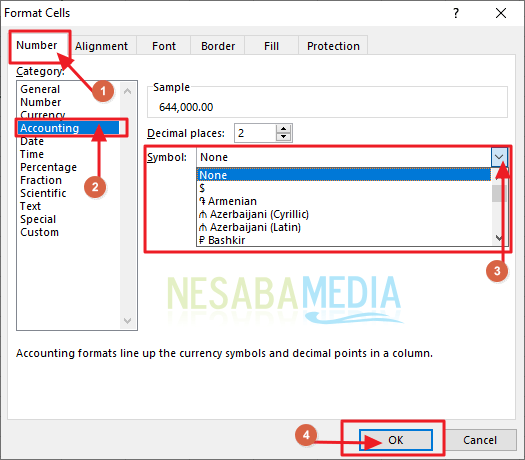
Itulah beberapa cara untuk membuat tanda titik pada angka di excel. Semoga artikel ini bisa membantu anda untuk membuat tanda titik pada angka di Microsoft Excel. Sekian dan Terima Kasih.
Editor: Muchammad Zakaria
Download berbagai jenis aplikasi terbaru, mulai dari aplikasi windows, android, driver dan sistem operasi secara gratis hanya di Nesabamedia.com:

Hanya seseorang yang suka menulis dan tertarik di bidang Teknologi. Dan orang yang selalu percaya akan kata-kata ‘Usaha tidak akan mengkhianati Hasil’.